Модно евтино захранване
В тази статия описах подробно промяната на моето захранване. Този PSU все още работи в моя компютър и е вторият, който преработих според този алгоритъм. Статията обаче е предназначена за хора, които не са запознати с електрониката и начинаещи, но експертите, вярвам, ще извлекат от нея някои интересни идеи, които не съм виждал в Интернет и сам съм стигнал до това.
Мнозина, които имат не много скъпо захранване в компютъра си, биха искали да го подобрят, но не всеки е добре запознат с електрониката, за да подобри техническите му характеристики. В тази статия ще ви разкажа как значително намалих нивото на шума на моето захранване. Предварително ви предупреждавам, че ако искате да повторите това, което направих аз, цялата отговорност за възможните последствия ще бъде единствено на вас. Не е необходимо да имате задълбочени познания по електроника за тази преработка, важно е да бъдете внимателни и когато сте готови, уверявам ви, вашият компютър ще ви зарадва със значително по-малко шум. Отварянето на капака на захранващия блок и откъсването на стикерите незабавно ще анулира гаранцията. Ако решите или вече няма гаранция, тогава ще действаме. На пръв поглед дори и неспециалист може да определи колко е качествено захранването му. Празните места на платката за части и наличието на джъмпери вместо тях е сигурен знак, че са спестили пари от захранването. По правило трябва да има филтри срещу смущения в захранващите вериги. И сега купувач, който купува само захранване, а не нещо конкретно, купува точно такова захранване. Целта на вентилатора в PSU е не само да отстранява нагрятия въздух от корпуса, но и да охлажда компонентите на самия PSU. Ако вашият процесор не е твърде горещ или кутията е оборудвана с допълнителен охладител за издухване на горещ въздух от кутията, тогаваможете да действате смело. Първо трябва да изберете онези компоненти на захранването, които се нагряват най-силно. За да направите това, трябва да задръстите или изключите охладителя на PSU и да карате компютъра за 10-15 минути. След това бързо разглобяваме захранването и виждаме кои елементи се нагряват най-много. Надявам се, че се досещате, че захранването трябва да бъде напълно изключено, в противен случай може да загубите не само захранването, но и живота си. Ако не е възможно да се изолират силно нагрети компоненти, тогава операцията може да се повтори. Капакът на PSU трябва да е затворен. Не бива да се увличате твърде много. Проверих за топлина с пръст. Не трябва да се нагрява до такава степен, че пръстът да не издържа. По правило дизайнът на всички захранвания е подобен. Най-горещите компоненти са радиаторите и дроселите с пръстеновидно ядро, обикновено най-големите. Реших просто проблема с охлаждането на радиаторите - сложих им 40 мм охладител.

Дизайнът на двете захранвания, които преработих, позволяваше това. В единия случай поставих охладителите леко под ъгъл, в другия запоих радиаторите от платката направо заедно с транзисторите, които бяха поставени върху тях. Ако дизайнът на PSU не ви позволява да поставите охладители на радиаторите, тогава можете да смените радиатора с друг. В същото време трябва да се има предвид, че радиаторът не трябва да влиза в контакт с други елементи или кутията, тъй като това може да причини потенциална разлика и ще получите напълно безшумно, тоест мъртво захранване или красив фойерверк от захранващ блок, дънна платка и всичко останало. Също така е необходимо да се изключи електрическият контакт на елементите, които са монтирани на радиатора, със самия радиатор. Ако се вгледате внимателно, можете да видите диелектрикатоплопроводими подложки между транзистори и радиатор. Ако под някои части няма уплътнения, това означава „така трябва да бъде“. Ако смените радиатора, не забравяйте за тях. С охлаждането на дросела или дроселите ще трябва да се потите. Има нужда от радиатор. Направих радиатор за два дросела от малък процесорен радиатор от вчера. Отрязах част от ребрата. На снимката можете да видите получения дизайн и точно същия радиатор, от който направих.

Закрепих го към студено заваряване, а не към топлопроводимо лепило, тъй като последното не беше под ръка. Както се оказа, студеното заваряване върши доста добра работа. За по-добро отвеждане на топлината почти покрих дросела с това заваряване. На първия PSU няма негови снимки, както и на самия него - продадох го, само една дроселова клапа загряваше. Залепването на радиатора към дросела се оказа лесно. Второто беше по-трудно. Два дросела бяха нагряти, оказа се невъзможно да се пълзи до тях, а освен това се оказаха криво запоени. Те трябваше да бъдат запоени и залепени към радиатора извън платката, след което цялата конструкция беше запоена в платката. Тук трябва да сте много внимателни и внимателни. Може да има доста намотки на дросела с кабели, докарани до платката. Запояването може да бъде лесно, но обратното запояване е проблематично. Но ако всичко се прави внимателно, тогава е възможно. Направих го, внимавай - и ти можеш да го направиш. Също така се уверете, че доставеният радиатор не води до късо съединение. Непосредствената близост на метала на радиатора до дроселите в моя случай не повлия на работата на захранващия блок. Следих напреженията на главните шини преди и след монтирането на радиатора на дроселите. ДА СЕЗа съжаление нямам възможност да направя по-подробна диагностика. А сега най-важното е да успокоим тези охладители. Свързах ги през термостат, чиято схема намерих в интернет преди много време.
Пренебрегнах тази пунктирана линия. Транзисторът е прикрепен към радиатора, необходимо е. Радиаторът трябва да бъде изолиран от тялото - между него и земята - потенциална разлика. Ако токът, консумиран от охладителя, е повече от 0,2 ампера, тогава показаният на снимката радиатор е твърде малък, необходимо е повече. Термисторът намери домашен, 22 килоома. Тример резистор с номинална стойност 4,7 kOhm.

Мощността на този транзистор е достатъчна за свързване на 2 малки охладителя или един голям (80х80 мм.), но не е необходимо да му слагате повече охладители. Тук може да е трудно да се намери топлинното съпротивление, което се използва във веригата. Ето снимки на терморезисторите, които използвах в многото си термостати, чрез които са свързани почти всички охладители в моя компютър.

Този, който е зелен - изпуснах го от едно старо захранване, оказа се подходящ като параметри. Сега трябва да решите как най-добре да използвате контролните схеми. Използвах два термостата. Ето и диаграмата:
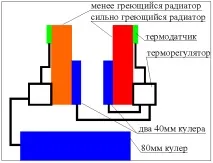
Единият управлява два малки охладителя на радиатори с един термосензор, прикрепен към радиатора, който загрява най-много. Вторият термостат управлява голям охладител, който издухва горещ въздух от PSU. Неговият температурен сензор е фиксиран на по-малко отгорещ радиатор. Така съм настроил термостатите. Преди да го инсталирам на място, стиснах температурния сензор между пръстите си и, като завъртях резистора за настройка, постигнах стабилно стартиране на охладителя. Тази настройка трябва да се направи за всеки охладител. Тези сензори ги закрепих между ребрата на радиаторите, след като ги поставих в термосвиваема тръба. Бих искал да отбележа, че първо е необходимо да се контролира работата на модифицираното захранване, за да се изключи прегряване поради грешки или недостатъчно добре настроени термостати. Следващата модификация е насочена единствено към удобството при използване на компютъра. Много захранвания имат друг конектор за свързване на захранването на монитора. Ако вашето PSU го няма, тогава това не е проблем, може да се направи. По правило той е свързан паралелно с конектора за захранване. Използването на този конектор за свързване на монитор е изключително удобно. Освобождава се буксата в surge protector-а примерно за скенер, принтер, но поне за нещо. Единственото неудобство е свързването паралелно със защитата от пренапрежение. И бих искал свързаното устройство да се включва и изключва с компютъра. Това се прави просто. Ако сте „щастлив“ собственик на евтин захранващ блок с куп незапоени части на платката, тогава той ще има достатъчно място не само за термостати и допълнителни охладители, но и за малко 12-волтово реле, което ще превключи допълнителен конектор на захранването за монитор. И сега вземаме захранващ кабел за 220 волта „корпус-монитор“, отрязваме го отстрани на „монитора“ и поставяме контакт.

Сега можете да включите каквото искате в този контакт. Оставете компютъра включен през нощта и програмиран да се изключваКогато завършите дадена задача, можете не само да не се притеснявате от шума, но и да сте сигурни, че когато изключите компютъра, той ще изключи друго устройство, което все още е необходимо. През този изход имам свързани високоговорители Microlab Solo 1. Те имат контроли на задния панел и е неудобно да се катериш там с ръка през цялото време. При избора на реле е необходимо да се обърне внимание на неговите параметри - ниска консумация на енергия, достатъчен за вашите цели комутационен ток и размери, необходими за монтаж.
Както казах, почти всички охладители в моя компютър са свързани чрез термостати. Има и други начини за намаляване на шума от охладителя. Най-често предлаганите методи са свързване чрез 5 волта вместо 12. Може обаче да се окаже, че мощността на охладителя при 5 волта няма да е достатъчна. Методът за получаване на 7 волта от 12 и 5 волта, видян някъде в интернет, ми се струва съмнителен за евтини захранвания. Има доста достъпен и лесен начин да получите 9 волта от 12. Има серия от микросхеми, които са стабилизатори на напрежение в един пакет.
KR142 - клемна схема
1 - вход 2 - общ 3 - изход
Типична електрическа схема
KP142 - типична електрическа схема
Трябва да се отбележи, че тези микросхеми се нагряват при натоварване и трябва да бъдат инсталирани на радиатор. Тъй като корпусът на микросхемата е свързан към "земята", тези микросхеми могат да бъдат монтирани върху металните части на корпуса на системния блок, което ще премахне топлината.

И накрая. Ако се съмнявате в способността си да направите нещо с вашето PSU или с каквото и да било, но наистина искате, тогава в мислите си трябвакажете сбогом на темата в случай на неуспех. В този случай вашите движения ще бъдат по-уверени и няма да бъдат толкова обидни в случай на провал.